更新日:、 作成日:
Windows 10 ユーザー アカウントの名前を変更する
はじめに
Windows10 で Microsoft アカウントとローカルアカウントのユーザー名を変更する方法を紹介します。
Microsoft アカウントのユーザー名は Web サイトから変更できます。
ローカルアカウントのユーザー名はコントロールパネルのユーザー アカウントから変更できます。
ユーザーフォルダの名前は変更されません。変更するには新しいユーザーを作成します。
どちらのアカウントか確認する
現在ログインしているのが Microsoft アカウントかローカルアカウントか確認するには次のようにします。
[スタートボタン] をクリックして [設定] をクリックします。
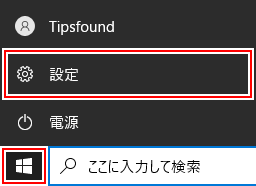
[アカウント] をクリックします。

[ユーザーの情報] をクリックします。

- 「Microsoft アカウント」は、ユーザー名の下にメールアドレスが記載されています。
- 「ローカルアカウント」は、ユーザー名の下に ローカル アカウント と記載されています。

スポンサーリンク
Microsoft アカウント名を変更する
「ユーザー情報」のページで Microsoft アカウントで [サインイン] します。
[名前を編集する] をクリックします。

姓と名に新しい [名前] を入力し、画像に表示されている [文字] を入力して [保存] をクリックします。

名 性 の形式で表示されます。Windows を再起動すると反映されます。反映されるまで時間がかかることがあります。
ユーザーフォルダ名は変更されません
アカウントの名前を変更しても、ユーザーフォルダ名はそのままです。
ローカルアカウント名を変更する
エクスプローラーを表示し、アドレスバーに次の [パス] を入力して Enter キーを入力します。

[アカウント名の変更] をクリックします。

[新しいアカウント名] を入力して [名前の変更] をクリックします。

アカウント名が変更されます。反映されていないときは Windows を再起動します。
ユーザーフォルダ名は変更されません
アカウントの名前を変更しても、ユーザーフォルダ名はそのままです。
ユーザーフォルダの名前を変更する
ユーザーフォルダ名はアカウントを作成したときのユーザー名です。Micorosoft アカウントならメールアドレスの ユーザー名@xxx.xxx の ユーザー名 の部分が短縮された名前になります。
ユーザーフォルダ名は変更できません。Microsoft とローカルのアカウントを切り替えても変更されません。
変更したいときは新しいユーザーを作成します。
ユーザー名とフルネームの違い
- ユーザー名:ユーザーフォルダの名前になります。環境変数にも使用されます。
- フルネーム:ログイン時やスタートメニューなどのアカウントに表示される名前です。
ログイン画面に表示される名前や、スタートメニューなどに表示されるアカウントの名前は「フルネーム」です。フルネームが入力されていないときは、ユーザー名が表示されます。上記で紹介した方法でアカウント名を変更すると、フルネームが変更されます。


Microsoft アカウント名を変更すると 名 性 の形式でフルネームになります。
フルネームではなくユーザー名を変更する方法もありますが、アプリが正常に動作しなくなる可能性があるため変更してはいけません。変更したいときは新しいユーザーを作成します。
スポンサーリンク